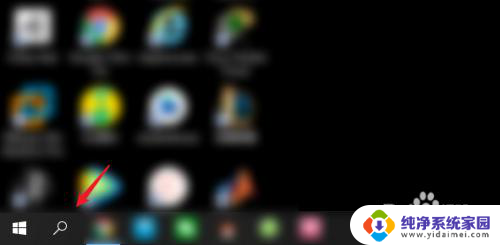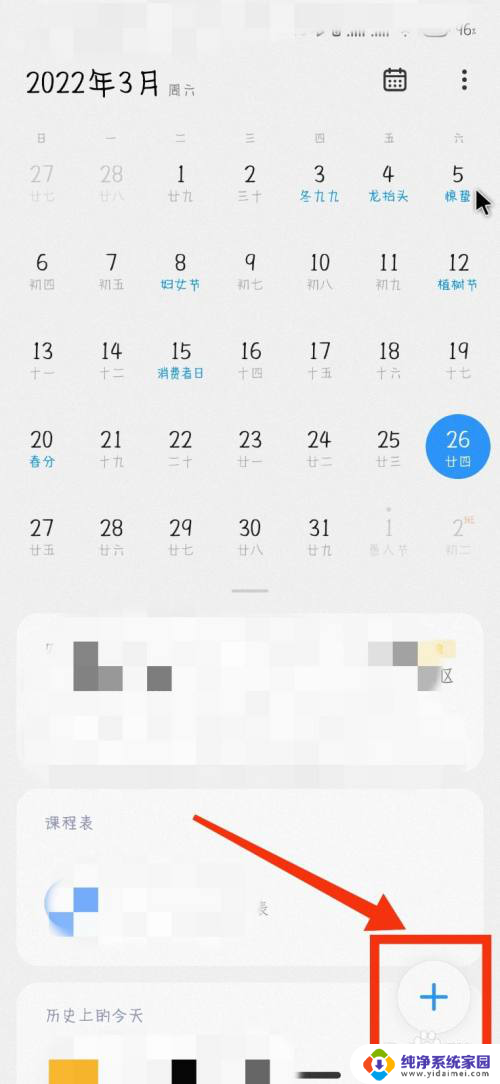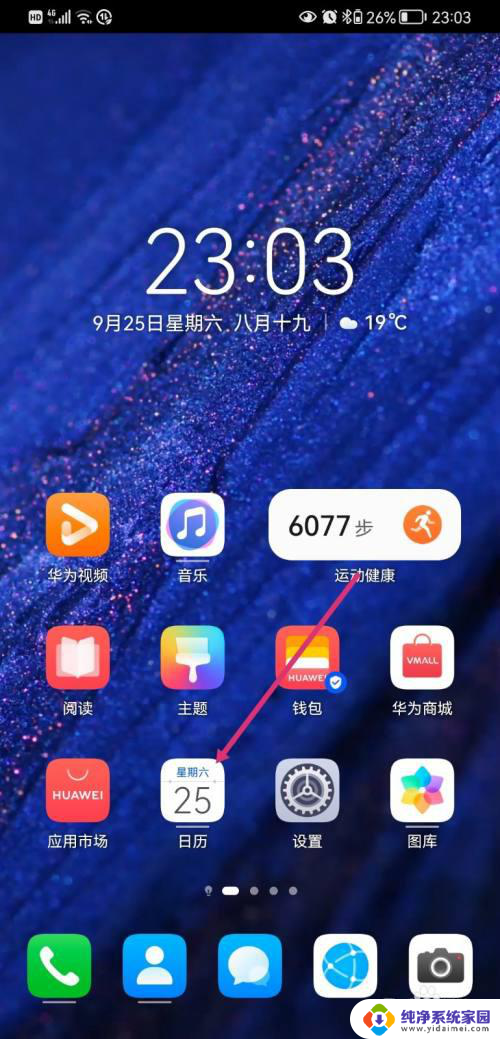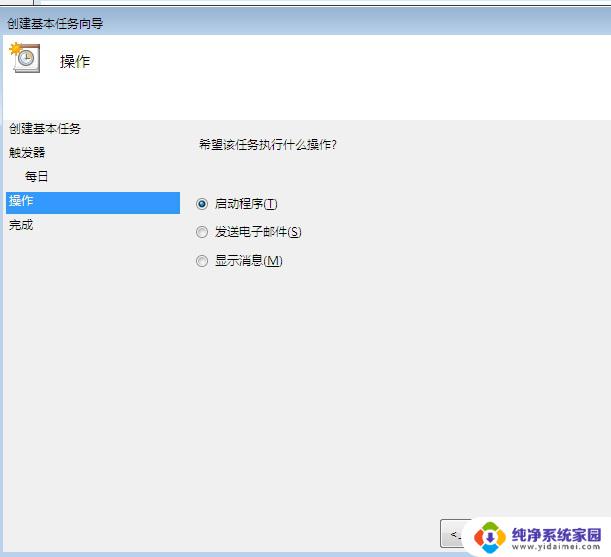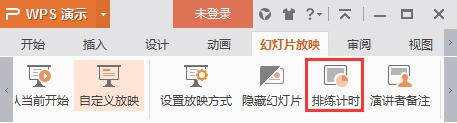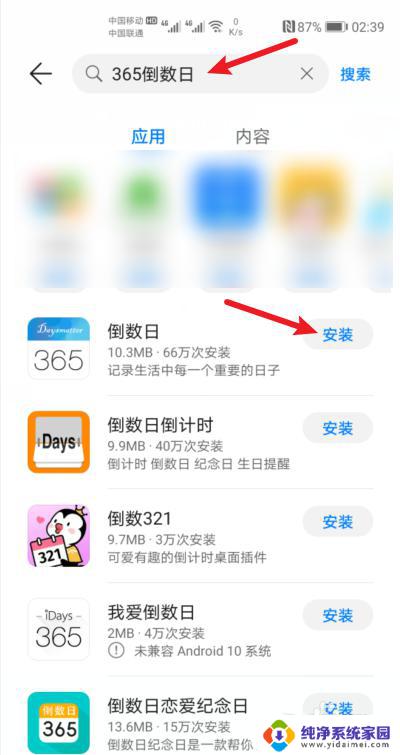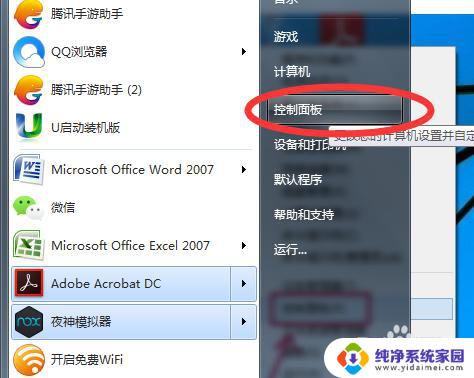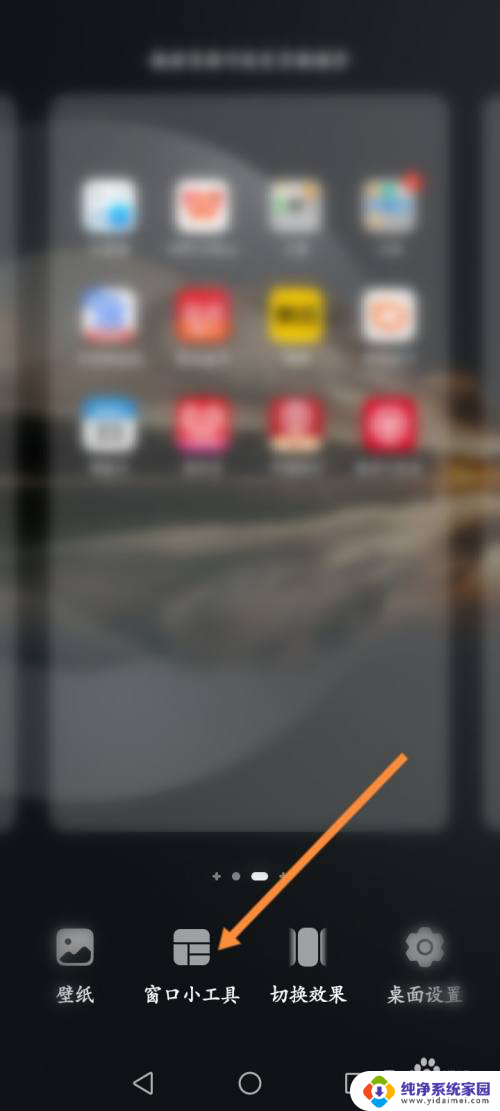倒计时关机在哪里设置电脑 电脑倒计时关机的设置教程
倒计时关机是一种非常实用的功能,它能帮助我们在电脑使用完毕后自动关机,避免长时间无人操作而浪费电能,我们应该如何设置电脑的倒计时关机功能呢?在电脑的系统设置中,我们可以轻松找到这个选项并进行相应的设置。接下来我将为大家简单介绍一下电脑倒计时关机的设置教程,让我们能够更好地利用这个功能,提高电脑的使用效率。
具体方法:
1.方法一:使用电脑自带指令。简单方便。
按windows键+R键,打开“运行”。
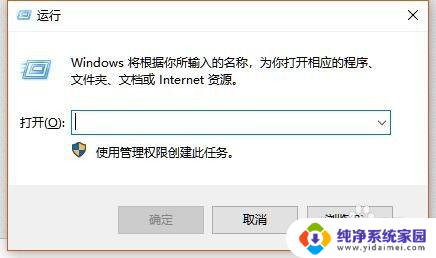
2.在运行中输入“cmd”这三个字母并确定。
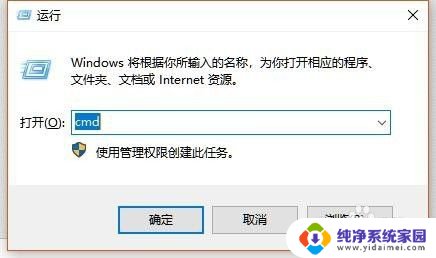
3.弹出了命令窗口。
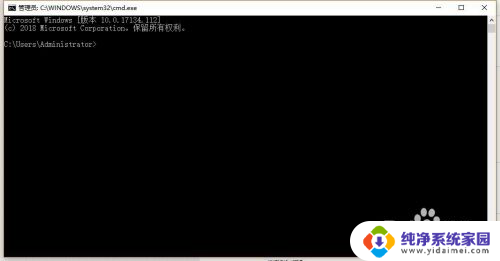
4.在里面输入shutdown /s /t 3600,如图,注意空格。/s前面有一个空格,/t前面有一个空格,3600前面也有一个空格。这“shutdown /s /t 3600”这个命令的意思就是让系统在3600秒(1小时)之后关机。如果想定几个小时的关机就算一下需要多少秒,把数值改一下即可。
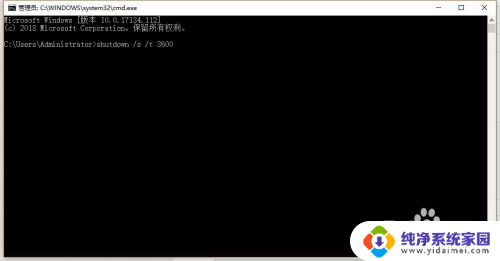
5.输入了上面的这段命令之后直接按回车键。右下角会出现一个提示,电脑会在3600秒之后关闭。有的电脑可能没有提示,只是右下角出现一个钥匙样图标闪一下就消失。这都表示成功了。
6.如果要取消怎么办呢?只需要把命令改为“shutdown /a”即可。
另外,如果直接在运行窗口中输入这段指令也是可以的,如图。
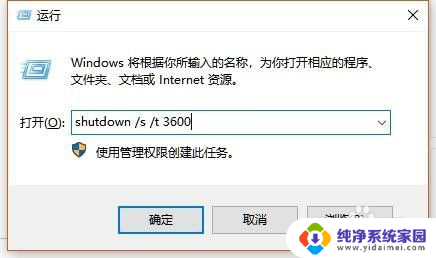
7.方法二:使用关机小助手,比如360的健康精灵就有定时关机功能,操作很简单。
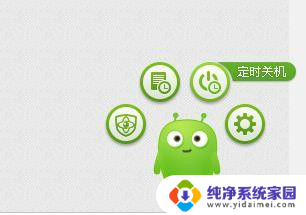
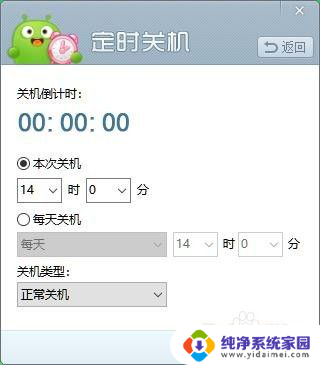
8.方法三:下载使用专业的定时关机软件,软件不光能倒计时,还能定具体关机日期。想哪一天关机就能定哪一天关机。这里我用网盘分享一个,有需要的就下载吧。
链接:https://pan.baidu.com/s/1zGHCb9hiewkuvtmWEJlrjQ 密码:786b
如图,双击“定时关机”即可打开软件。
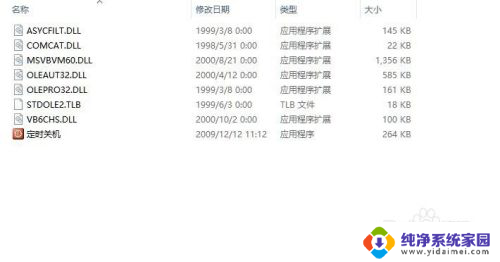
以上就是如何在电脑上设置倒计时关机的全部内容,如果你遇到这种情况,可以按照以上步骤进行解决,非常简单和快速。